虽然很多时候咱们这Mac电脑丢了想要找回来是一件几乎不可能的事,但是能让盗窃者们麻烦一点也好。你可以给Mac加上一层固件密码,只要有此密码,不知道密码的人便无法重装系统(哪怕换了硬盘),无法恢复数据,甚至连切换到windows都不行。Lion用户可直接操作, Snow Leopard及以下用户需要系统安装盘。

在任何一台支持固件密码保护功能的电脑(包括基于 Intel 的 Macintosh 电脑)上,执行下列步骤:
对于 Mac OS X v10.1 至 v10.3.9,请下载并安装“开放固件密码”应用程序,该程序可从此处获得。
对于 Mac OS X v10.4.x,则必须使用可从软件安装光盘(位于光盘上的 /Applications/Utilities/ 下)复制的更新版本。
对于 Mac OS X v10.5.x,请从 Leopard Install DVD 光盘启动并从实用工具中选取固件密码实用工具,然后跳至步骤 5。
打开“开放固件密码”应用程序。
点按图标进行验证。出现提示时,请输入管理员用户名和密码。
点按“Change(更改)”。
点按以选中“Require password to change Open Firmware settings(更改开放固件设置需要输入密码)”注记格,如下所示。
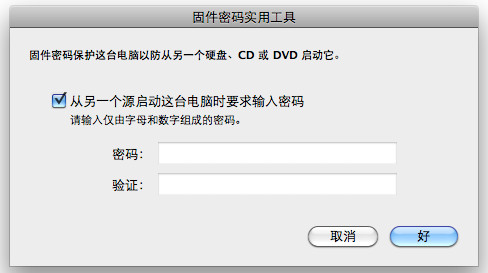
在“Password(密码)”和“Verify(验证)”栏中输入您的密码。
点按“OK(好)”。此时会出现确认信息。
点按锁图标,防止再次更改。
从应用程序菜单选取“退出”。
取消固件密码
开机按住option键,进入Recovery HD. (如上图所示)进入之后选择最上方工具栏中的实用工具(Utilities)-固件密码实用工具(Firmware Password Utility) 选择关闭固件密码,输入正确的旧密码后即可关闭
忘记固件密码
如果忘记了为您的 MacBook Air 设置的 EFI 固件密码,请与 Apple Store 零售店或 Apple 授权服务提供商安排维修预约。
第三方法去密码方法:拔一个内存,然后重置PRAM三次(在启动时按Command,Option,P和R键),好了,你的固件密码没有啦。


